WordPress ile Shopify Nasıl Kurulur (Adım Adım)?
Yayınlanan: 2023-03-01Bir çevrimiçi mağaza oluşturmak istiyorsanız e-ticaret platformunuz olarak Shopify'ı kullanmayı düşünebilirsiniz. Bununla birlikte, benzersiz ve kişiselleştirilmiş bir vitrin oluşturmak için WordPress'in içerik yönetimi özelliklerinden de yararlanmak isteyebilirsiniz.
Neyse ki, Shopify'ı WordPress ile entegre etmek, her iki dünyanın da en iyisini sağlayan basit bir süreçtir: Shopify'ın güçlü e-ticaret yetenekleri ve WordPress'in esneklik ve özelleştirme seçenekleri.
Bu entegrasyon, ürün kataloğunuzu ve ödeme işleminizi yönetmek için Shopify'ı kullanırken web sitenizin içeriğini yönetmek için WordPress'i kullanmanıza olanak tanır.
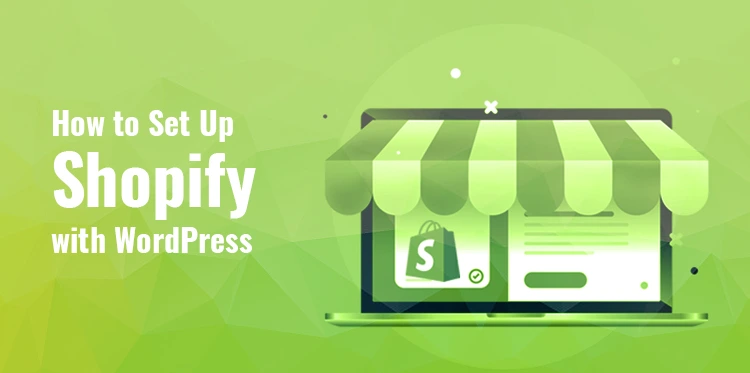
Bu makalede, bir Shopify hesabı oluşturmaktan WordPress web sitenize Shopify Buy Düğmesi eklemeye kadar, WordPress ile Shopify kurulumunun adım adım sürecinde size yol gösterilecektir. Öyleyse dalalım!
1. Adım: Bir Shopify mağazası kurun
Günümüzün dijital çağında, e-ticaret gelişen bir sektör haline geldi ve bir çevrimiçi mağaza kurmak hiç bu kadar kolay olmamıştı.
İster yeni bir iş kurmak ister mevcut bir işletmenizi genişletmek istiyor olun, bir Shopify mağazası kurmak, e-ticaret dünyasına girmenin mükemmel bir yolu olabilir.
Bu adımda size bir Shopify mağazası kurmak için gereken temel süreçlere genel bir bakış sunacağız. Doğru yaklaşım ve rehberlikle herkes başarılı bir Shopify mağazası oluşturabilir ve çevrimiçi ürün satmaya başlayabilir.
Bir Shopify hesabı oluşturun
Daha önce Shopify'a kaydolduysanız bu adım gerekli değildir. Hesabınız yoksa Shopify web sitesini ziyaret edin ve yeni bir Shopify hesabı oluşturmak için ana sayfada "Ücretsiz denemeyi başlat" seçeneğini arayın.
Bir sonraki sayfada tıklayın, e-posta adresinizi girin ve ardından "Ücretsiz denemeyi başlat"ı tıklayın. Kayıt formu daha sonra sizden doğru bilgilerinizi vermenizi isteyecektir. Shopify hesabınızın kurulumunu tamamlamak ve çevrimiçi mağazanızı oluşturmaya başlamak için "Mağazanızı oluşturun" seçeneğine tıklayın.
Ödeme ağ geçitlerini ayarlayın
Shopify'ı WordPress ile entegre etme sürecinde, Shopify mağazanızda ödeme ağ geçitleri ayarlamak, müşterilerinizden ödeme kabul etmeye başlamak için çok önemli bir adımdır. Öncelikle, "Ayarlar" bölümüne gidin, mağazanız için kullanabileceğiniz mevcut ödeme ağ geçitlerini görüntülemek için "Ödeme" seçeneğini bulun ve tıklayın.
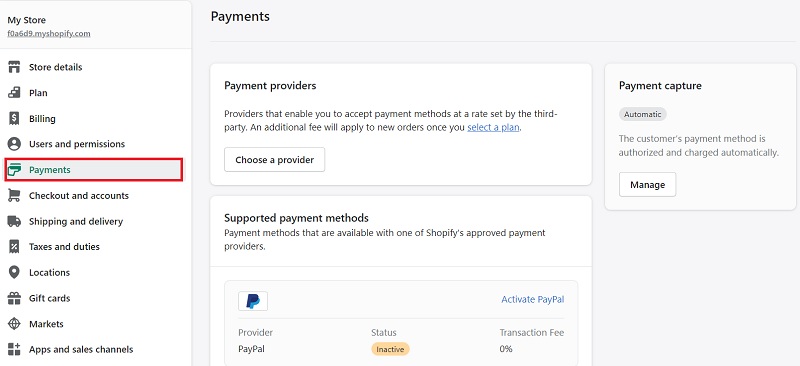
Ardından, mevcut ödeme ağ geçitleri listesinden işletmenizin ihtiyaçlarına en uygun tercih edilen ödeme ağ geçidini seçin. Shopify, PayPal, Stripe ve Apple Pay dahil olmak üzere çok çeşitli ödeme ağ geçitleri sunar.
Gönderim seçeneklerini ayarlayın
Shopify mağazanızda kargo seçeneklerinin ayarlanması, ürünlerinizin müşterilerinize zamanında ve verimli bir şekilde teslim edilmesini sağlamak için çok önemlidir.
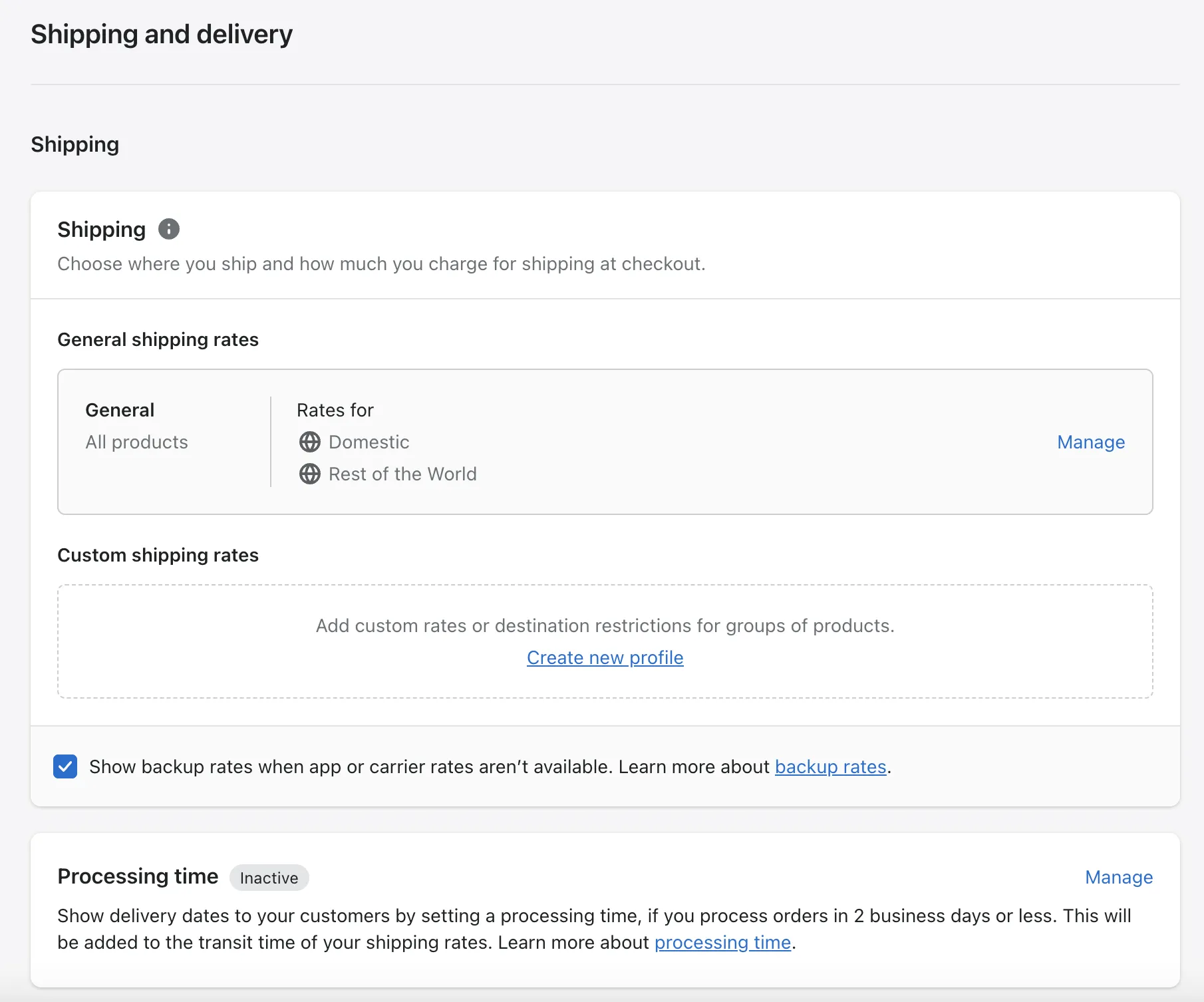
Başlamak için kontrol panelinizin "Ayarlar" bölümüne gidin. Oradan, "Nakliye ve teslimat" üzerine tıklayın ve sunmak istediğiniz nakliye bölgelerini seçin.
Gönderim ücretlerinizi ağırlık, fiyat veya her ikisinin kombinasyonuna göre ayarlayın ve kullanmak istediğiniz kargo şirketlerini seçin. Doğru nakliye seçenekleriyle müşterilerinize sorunsuz ve verimli bir deneyim sunabilir ve işinizi kolaylıkla büyütebilirsiniz.
Shopify planınızı seçin
Shopify, yeni girişimlerden yüksek hacimli satışa sahip kurulu işletmelere kadar farklı iş gereksinimlerine uygun bir dizi fiyatlandırma planı sunar. Bu planlar, her biri farklı özelliklere ve fiyatlara sahip olan Basic Shopify, Shopify ve Advanced Shopify'ı içerir.
Temel Shopify Planı:
Maliyet: $39/ay
Özellikler: Sınırsız ürün sat ve 7/24 desteğe eriş.
Shopify planı:
Maliyet: 105 $/ay
Özellikler: Hediye kartları, terk edilmiş sepeti kurtarma ve indirim kodları oluşturma yeteneği.
Gelişmiş Shopify Planı:
Maliyet: $399/ay
Özellikler: Shopify'ın tüm özelliklerinin yanı sıra gelişmiş raporlama ve üçüncü taraflarca hesaplanan nakliye ücretleri.
2. Adım: Shopify mağazanıza ürün ekleyin
Shopify'ı WordPress ile entegre etmek için öncelikle Shopify mağazasına ürün eklemeniz gerekir. Shopify mağazanıza ürün eklemek basit bir işlemdir. İlk olarak, kontrol panelinizin "Ürünler" bölümüne gidin.
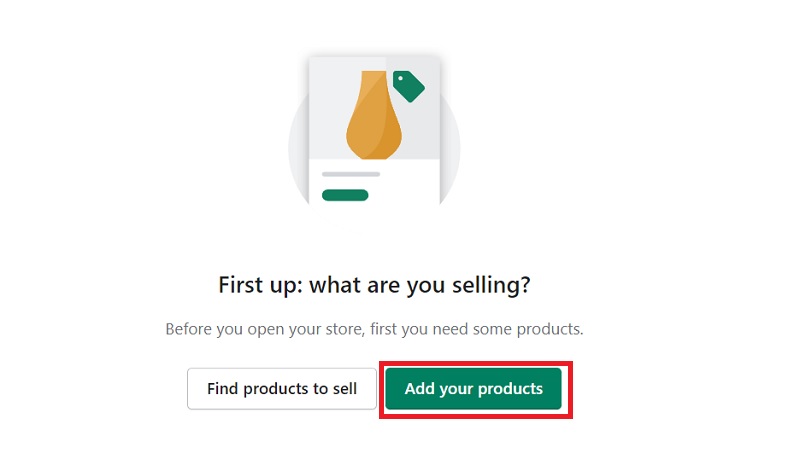
Oradan, yeni bir ürün listesi oluşturmak için “Ürün ekle” düğmesine tıklayın. Başlık, açıklama, fiyat ve ürün resimleri dahil olmak üzere ürün bilgilerini doldurun.
Ayrıca, ürününüz için farklı boyutlar veya renkler gibi varyantlar ayarlayabilir ve müşterilerin ürününüzü bulmasına yardımcı olacak etiketler ekleyebilirsiniz.
Tüm ürün bilgilerini girdikten sonra, ürünü mağazanıza eklemek için "Kaydet"i tıklayın. Bu işlemi tekrarlayarak daha fazla ürün eklemeye devam edebilirsiniz.
3. Adım: Shopify Satın Al Düğmesini Etkinleştirin ve Özelleştirin
Shopify Buy Button, ürünlerinizi herhangi bir web sitesinde, blogda veya sosyal medya platformunda satmanıza olanak sağlayan güçlü bir araçtır. Bu adımda Shopify Satın Al Düğmesini işletmenizin ihtiyaçlarına göre nasıl etkinleştireceğinizi ve özelleştireceğinizi ele alacağız.
Shopify Satın Al Düğmesini Etkinleştirin
Shopify Satın Al Düğmesini kullanmak için öncelikle Shopify hesabınızda etkinleştirmeniz gerekir. Shopify Satın Al Düğmesini etkinleştirmek için Shopify hesabınızda oturum açın, kontrol panelinizin "Uygulamalar ve Satış Kanalları" bölümüne gidin ve "Satın Al Düğmesine" tıklayın.

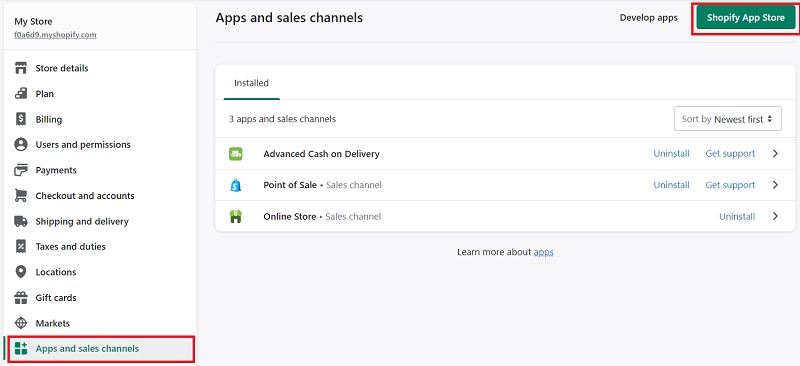
Satın Al Düğmesini ekledikten sonra müşteriler, ürünü sepetlerine eklemek için bu düğmeyi tıklayabilir ve Shopify'da ödeme işlemini tamamlayabilir.
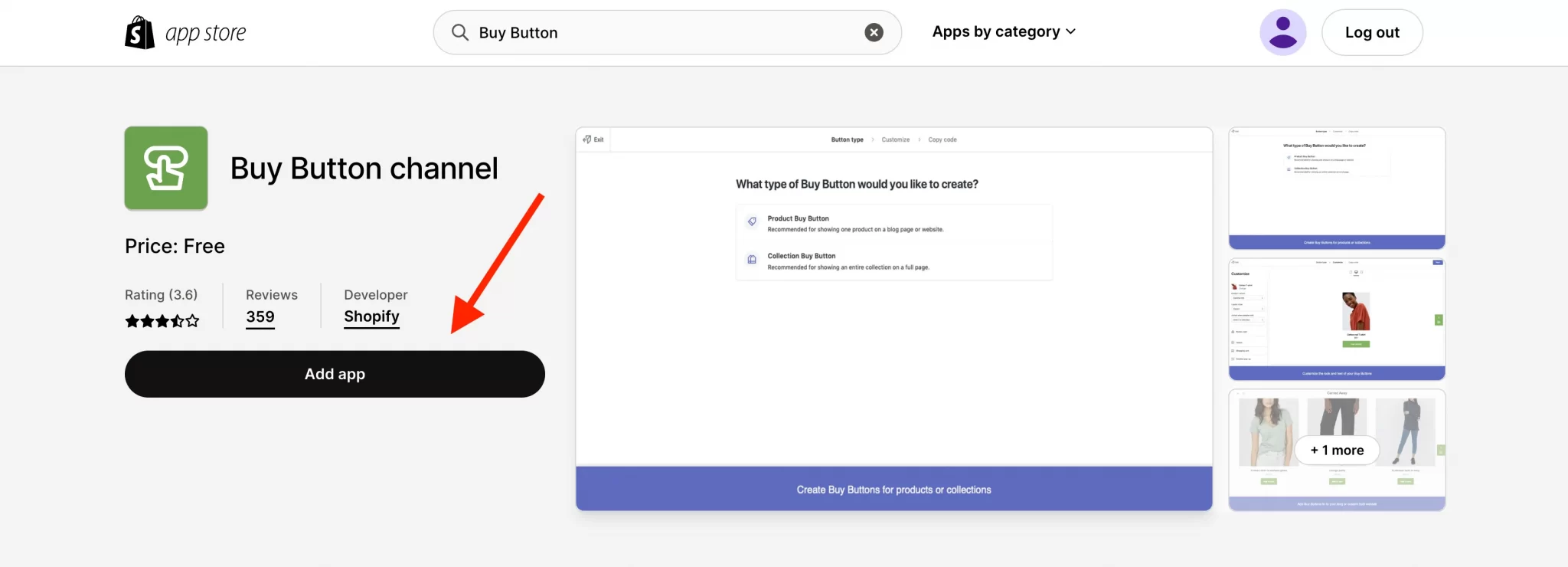
Shopify Satın Al Düğmesini Özelleştirin
Shopify Satın Al Düğmesini özelleştirmek basit bir işlemdir. Satmak istediğiniz ürünü Satın Al Butonu ile seçtikten sonra butonun görünümünü ve fonksiyonelliğini markanıza ve iş ihtiyaçlarınıza göre özelleştirebilirsiniz.
Düğmenin boyutu, rengi ve metni için bir dizi seçenek arasından seçim yapabilir ve alışveriş sepeti sayfasını yeni bir sekmede mi yoksa aynı sekmede mi açacağınızı seçerek satın alma deneyimini özelleştirebilirsiniz.
Ödeme dilini özelleştirme, envanter takibini etkinleştirme ve müşteri bilgileri için özel alanlar ekleme gibi gelişmiş seçenekleri de ayarlayabilirsiniz.
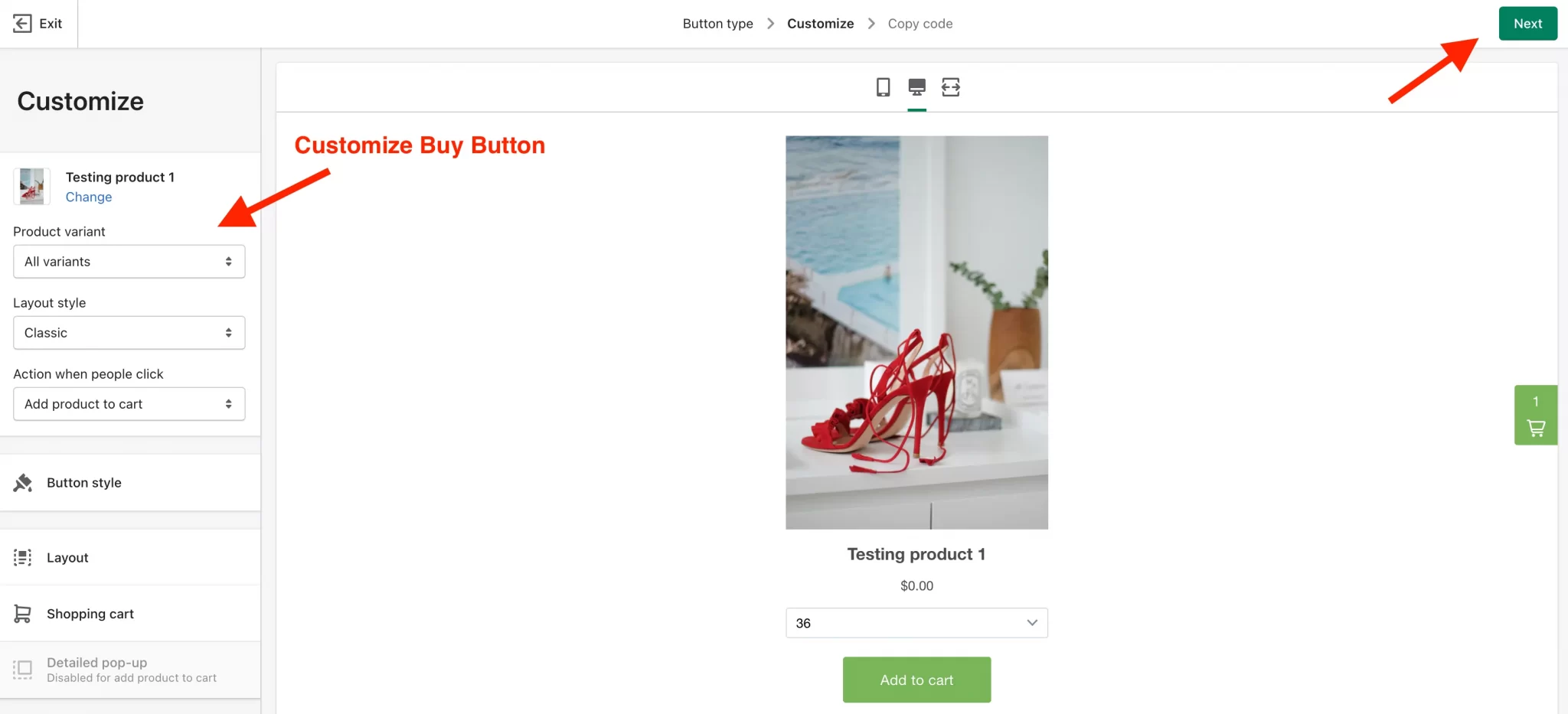
Satın Al Düğmesini istediğiniz gibi özelleştirdikten sonra, düğmenin kodunu oluşturabilir ve web sitenize, blogunuza veya sosyal medya platformunuza ekleyebilirsiniz.
4. Adım: Shopify Satın Al Düğmesini WordPress'e Ekleyin
İşte WordPress ile Shopify'a satın al düğmesinin nasıl ekleneceğine ilişkin adım adım bir kılavuz:
- İlk önce “Satın Al Düğmesi” bölümüne gidin. Ardından, Satın Al Düğmesini kullanarak satmak istediğiniz ürünü seçin ve stilini ve özelliklerini markanıza ve şirket gereksinimlerinize uyacak şekilde değiştirin.
- Düğmeyi değiştirdikten sonra “Kodu kopyala” düğmesine tıklayın. Ortaya çıkan kod parçasını panonuza kopyalayabilirsiniz.
- Ardından, WordPress kontrol panelinizi açarak Satın Alma Düğmesini eklemek istediğiniz sayfaya veya gönderiye gidin.
- Shopify Satın Alma Düğmesi bölümünden kopyaladığınız kodu “Metin” düzenleme moduna geçirin. Sayfadaki değişiklikleri kaydettiğinizde veya yayınlayıp önizlediğinizde Satın Alma Düğmesi düzgün görüntülenmelidir.
WordPress Shopify Entegrasyonunun Avantajları
Shopify'ı WordPress ile entegre etmek, her büyüklükteki işletmeye çeşitli avantajlar sağlayabilir. İşte WordPress Shopify entegrasyonunun bazı avantajları:
1. e-Ticaret İşlevselliği:
WordPress güçlü bir içerik yönetim sistemidir (CMS), Shopify ise lider bir e-ticaret platformudur. İkisini entegre etmek, her bir platformun güçlü yönlerinden yararlanmanıza olanak tanır.
WordPress, içeriğiniz için esnek ve özelleştirilebilir bir platform sağlarken Shopify, alışveriş sepetleri, ödeme işlemleri ve sipariş takibi gibi güçlü e-ticaret işlevleri sağlar.
2. Geliştirilmiş Kullanıcı Deneyimi:
Entegrasyon yaparak müşterilerinize sorunsuz bir alışveriş deneyimi sunabilirsiniz. Web sitenizin ziyaretçileri, web sitenizden ayrılmadan ürünlerinize göz atabilir ve alışveriş yapabilir. Bu, kullanıcı deneyimini iyileştirmeye yardımcı olur ve satışların ve müşteri bağlılığının artmasına yol açabilir.
3. Artan Esneklik:
Shopify'ı WordPress ile entegre etmenin en önemli avantajlarından biri artan esnekliktir. WordPress, esnekliği ve özelleştirme seçenekleriyle bilinir ve Shopify ile entegre etmek daha da fazla esneklik sağlayabilir.
Shopify ile envanterinizi yönetebilir ve siparişleri işleyebilirsiniz, WordPress ise sitenizin tasarımını ve işlevselliğini iş gereksinimlerinize uyacak şekilde özelleştirmenize olanak tanır.
Binlerce WordPress eklentisine ve temasına erişim sayesinde işletmeler, marka kimlikleriyle uyumlu, benzersiz ve kişiselleştirilmiş bir vitrin oluşturabilir.
4. Analytics'e Erişim:
Hem WordPress hem de Shopify, işletmelerin web sitesi trafiğini ve satış verilerini izlemesine olanak tanıyan yerleşik analiz araçları sağlar.
İşletmeler, iki platformu entegre ederek web sitelerinin performansını daha iyi anlayabilir ve bu bilgileri pazarlama ve satış çabalarını optimize etmek için kullanabilir.
5. Daha İyi İçerik Yönetimi:
WordPress, kullanıcı dostu arayüzü ve geniş bir özellik yelpazesi ile mevcut en popüler içerik yönetim sistemlerinden biridir. Ürün açıklamaları, resimler ve videolar dahil olmak üzere web sitenizin içeriğini yönetmek için WordPress'i kullanabilirsiniz.
Bu, Shopify'ın arka ucunda gezinmek zorunda kalmadan içeriği kolayca düzenleyebileceğiniz ve güncelleyebileceğiniz için çevrimiçi mağazanızı yönetmenin daha akıcı ve verimli bir yolunu sunar.
Çözüm
Sonuç olarak, Shopify'ı WordPress ile kurmak, işletmelere daha fazla esneklik, güçlü e-ticaret yetenekleri ve daha iyi içerik yönetimi gibi çeşitli avantajlar sunabilir.
İşletmeler, bu makalede özetlenen adım adım süreci izleyerek, Shopify ile WordPress arasında sorunsuz bir entegrasyon oluşturarak çevrimiçi ürün satmalarına ve WordPress'in gelişmiş özelleştirme seçeneklerinden yararlanmalarına olanak tanır.
Bu entegrasyonla işletmeler, özel ihtiyaçlarını karşılayan ve satışları ve geliri artıran benzersiz ve çekici bir çevrimiçi varlık oluşturabilir. E-ticaret büyümeye ve gelişmeye devam ettikçe, Shopify ve WordPress entegrasyonu her büyüklükteki işletme için giderek daha popüler bir çözüm haline geliyor.
